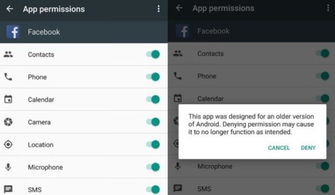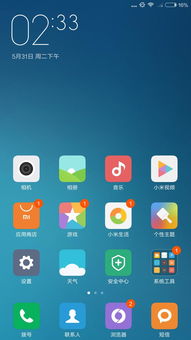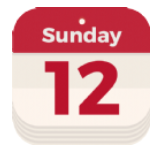电视安卓系统修改wifi密码,一键修改WiFi密码教程
时间:2025-03-29 来源:网络 人气:
亲爱的手机控们,你是不是也有过这样的烦恼:家里的WiFi密码突然不记得了,手机又连接不上网络,整个人都慌了神?别急,今天就来手把手教你,用安卓手机轻松修改WiFi密码,让你重新掌控网络世界!
一、连接WiFi,开启网络大门

首先,你得确保你的安卓手机已经成功连接到了WiFi。如果还没连,赶紧打开手机设置,找到“无线和网络”选项,然后点击“WLAN”,在列表中找到你家的WiFi名称,点击连接。记得,一定要连接成功后才能进行下一步哦!
二、登录路由器,掌握密码修改大权
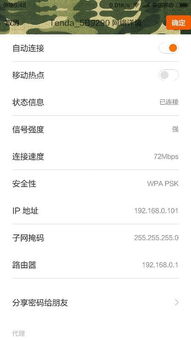
接下来,打开你的手机浏览器,在地址栏输入路由器的管理地址。一般来说,这个地址是192.168.0.1,但也有一些路由器的地址是192.168.1.1或者192.168.11等,具体要看你家的路由器型号。输入地址后,按下回车键,就会跳转到路由器的登录页面。
三、输入密码,进入路由器后台

在登录页面,你需要输入路由器的登录密码。大多数路由器的默认密码是admin,但也有一些路由器可能设置了其他密码,这时候你就要查看路由器背面的,上面通常会印有登录密码。输入密码后,点击登录,你就能进入路由器的后台管理界面了。
四、修改WiFi密码,守护你的网络世界
进入路由器后台后,你会在界面上看到很多选项,找到“无线设置”或者“无线安全”这样的选项,点击进入。在这里,你会看到“无线密码”或者“WPA预共享密钥”这样的选项,点击它,然后输入你想要的新的WiFi密码。
五、保存设置,享受稳定网络
设置好新的WiFi密码后,不要忘记点击“保存”或者“应用”按钮。这样,新的WiFi密码就会生效了。现在,你可以尝试用其他设备重新连接WiFi,看看是否能够成功连接。
小贴士:
1. 备份旧密码:在修改WiFi密码之前,最好先备份一下旧的密码,以防万一。
2. 设置复杂密码:为了安全起见,建议设置一个复杂一些的WiFi密码,包含大小写字母、数字和特殊字符。
3. 定期更换密码:为了防止他人破解密码,建议定期更换WiFi密码。
现在,你已经学会了如何用安卓手机修改WiFi密码,是不是感觉轻松多了?从此,你就可以随心所欲地掌控家里的网络世界了!快去试试吧,让你的生活更加便捷、舒适!
相关推荐
教程资讯
系统教程排行